电脑局域网连接不上 局域网连接不上局域网故障排除
在现代社会中电脑已经成为我们生活和工作中不可或缺的工具,在使用电脑的过程中,有时候会遇到一些问题,比如局域网连接不上的情况。当局域网连接不上时,我们就无法访问共享文件、打印文档或者上网,这给我们的工作和生活带来了诸多不便。当我们遇到局域网连接不上的问题时,我们就需要及时进行故障排除,以恢复网络连接,保证我们的正常使用。
方法如下:
1.当电脑无法正常连接到网络时,首先需要做的是确保网卡驱动正常安装。
具体检测方法是:打开“运行”对话框,输入命令“CMD”进入MSDOS界面。
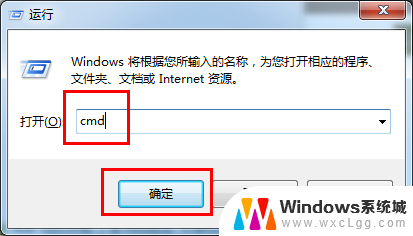
2.接着在弹出的MSDOS界面中,输入命令“ping 127.0.0.1”,如果显示“丢失率为0”,则表明网卡驱动正常安装。否则就需要重新安装网卡驱动程序。
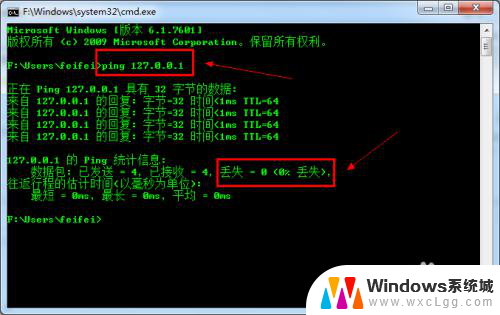
3.然后我们还需要确保本机被正确分配了IP地址。在MSDOS界面中,输入命令“ipcong”就可以获取本机IP地址啦。如果存在,表示本机IP地址被正常分配。否则就需要手动设置IP地址,或通过路由器管理界面将IP分配方式设置为“DHCP”方式。有关设置路由器IP分配方法为DHCP的方法请看后文。

4.判断本机是否已正常与路由器建立物理链路:
在MSDOS界面中,输入命令“ipconfig /all”来查找到局域网网关IP地址。
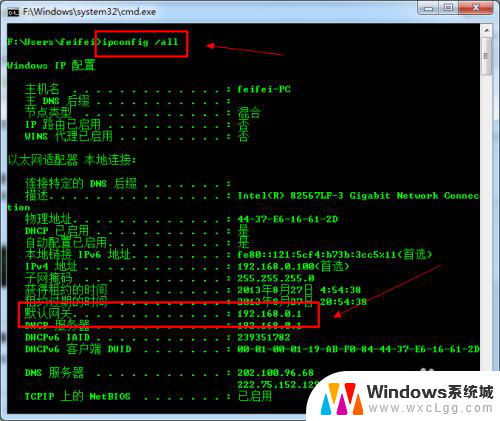
5.接着再判断本机是否与网关建立了正常的连接:
可在MSDOS界面中输入命令“ping 192.168.0.1”(后面就网关地址),如果显示“丢失率为0”则表明物理链路正常。否则,就需要检查连接电脑与路由器之间的线路是否正常连接,以及路由器是否正常工作或打开。
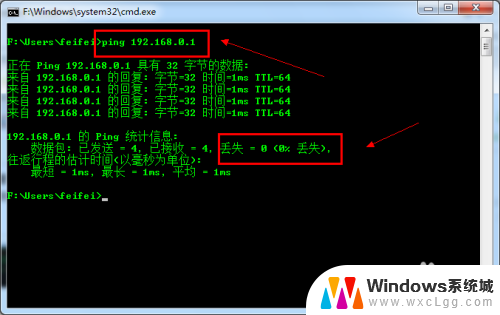
6.通常还有一类导致电脑无法正常连接到网络的情况是电脑显示连接正常,却无法上网,对此我们需要检查DNS是否配置正常。直接在MSDOS界面中输入“ipconfig /all”来获取DNS信息。或者通过路由器管理界面来找到真实DNS地址。
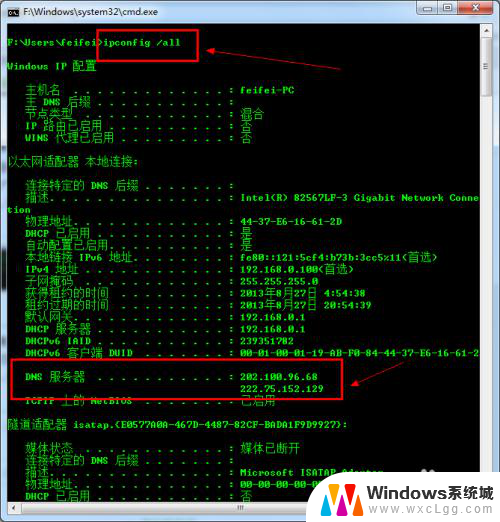
7.接着在MSDOS界面中,通过Ping来判断DNS的连通性。输入命令“ping 202.100.96.68”就可以根据结果作出判断啦。如果丢失率为0表明DNS正常,否则就需要在路由器端重新配置DNS信息啦。具体设置方法见参考资料处。
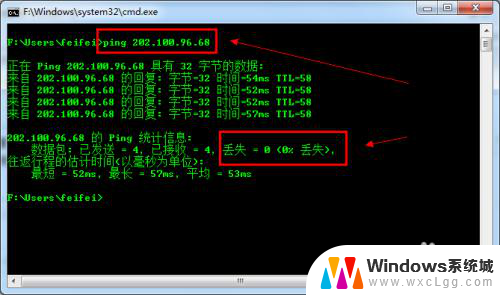
8.如果一切都正常,就是无法正常访问因特网。则我们可以肯定的说,是电信线路或服务器存在故障,对此我们就需要通过客服电脑与电信运营商取得联系,帮助我们解决问题。

以上就是电脑局域网连接不上的全部内容,有需要的用户可以按照这些步骤进行操作,希望对大家有所帮助。
电脑局域网连接不上 局域网连接不上局域网故障排除相关教程
-
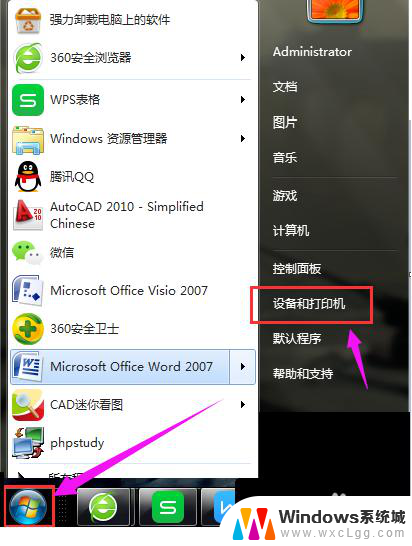 怎么用局域网连接打印机 局域网内打印机连接方法
怎么用局域网连接打印机 局域网内打印机连接方法2024-06-21
-
 局域网创建 局域网创建步骤
局域网创建 局域网创建步骤2024-03-14
-
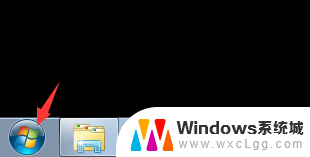 查局域网内ip 电脑如何查看局域网IP地址设置
查局域网内ip 电脑如何查看局域网IP地址设置2023-12-22
-
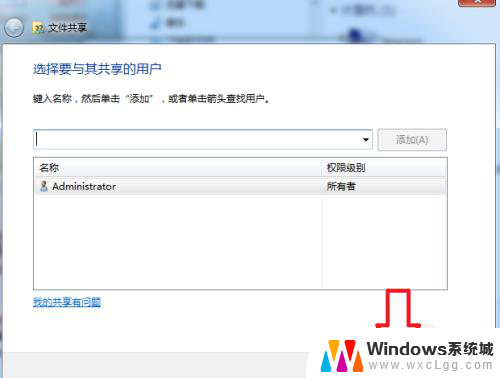 电脑局域网怎么共享文件 局域网内电脑文件共享工具
电脑局域网怎么共享文件 局域网内电脑文件共享工具2024-04-28
-
 局域网里共享打印机 打印机如何在局域网中共享
局域网里共享打印机 打印机如何在局域网中共享2024-02-21
-
 通过路由器连接内网 路由器建立局域网的步骤
通过路由器连接内网 路由器建立局域网的步骤2023-11-25
电脑教程推荐
- 1 固态硬盘装进去电脑没有显示怎么办 电脑新增固态硬盘无法显示怎么办
- 2 switch手柄对应键盘键位 手柄按键对应键盘键位图
- 3 微信图片怎么发原图 微信发图片怎样选择原图
- 4 微信拉黑对方怎么拉回来 怎么解除微信拉黑
- 5 笔记本键盘数字打不出 笔记本电脑数字键无法使用的解决方法
- 6 天正打开时怎么切换cad版本 天正CAD默认运行的CAD版本如何更改
- 7 家庭wifi密码忘记了怎么找回来 家里wifi密码忘了怎么办
- 8 怎么关闭edge浏览器的广告 Edge浏览器拦截弹窗和广告的步骤
- 9 windows未激活怎么弄 windows系统未激活怎么解决
- 10 文件夹顺序如何自己设置 电脑文件夹自定义排序方法